
iCloudをオフにするとどうなるの?設定手順や注意点も説明するよ!
Contents[OPEN]
Windowsの手順
次に紹介するのは、WindowsでiCloudを「OFF」にする方法です。
「スタート」ボタンを押します。メニューが表示されるので「iCloud」を選択しクリックしましょう。
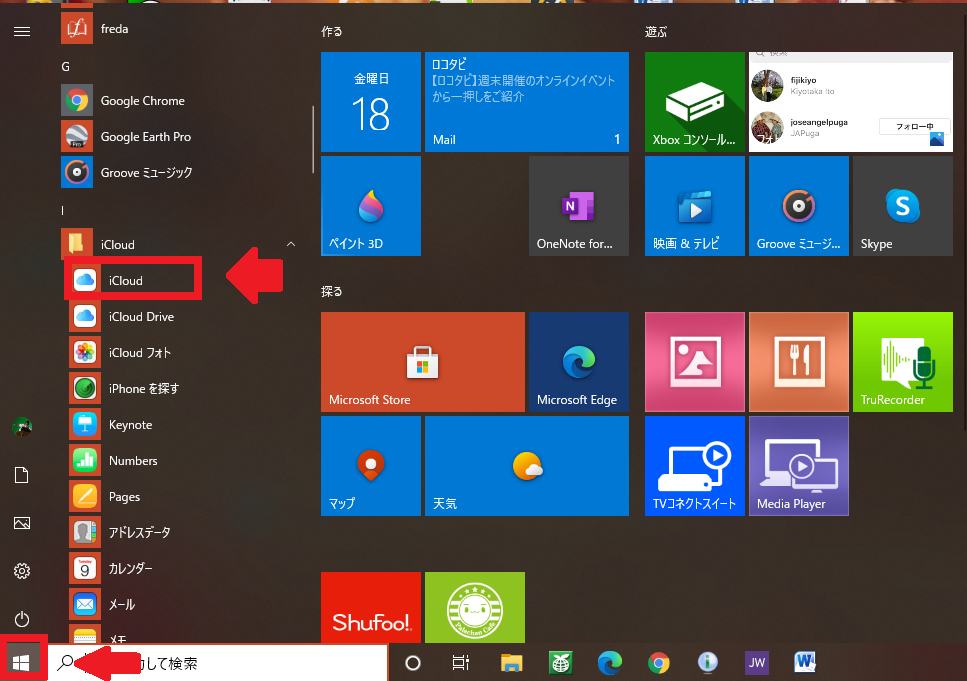
画面の左下に「サインアウト」があるのでクリックしましょう。
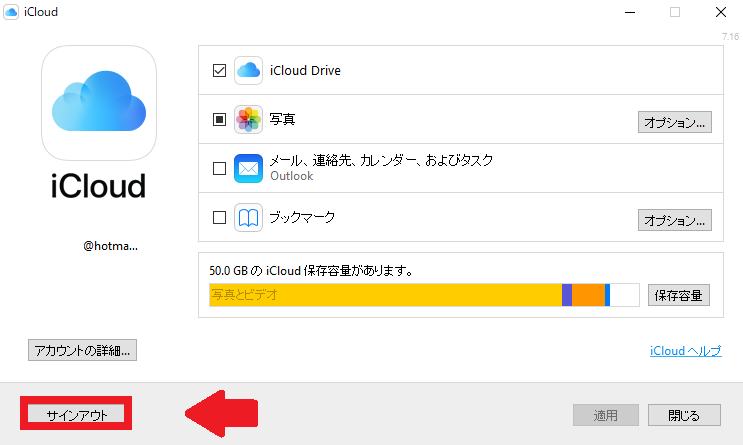
ポップアップが表示されるので「PCから削除」をクリックしましょう。これで完了です。
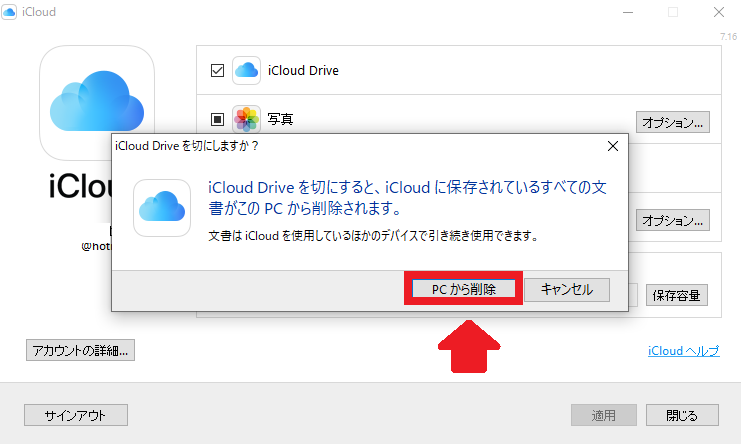
Macの手順
次に紹介するのは、MacでiCloudを「OFF」にする方法です。
「Appleメニュー」を押します。プルダウンメニューが表示されるので「システム環境設定」を選択しクリックしましょう。
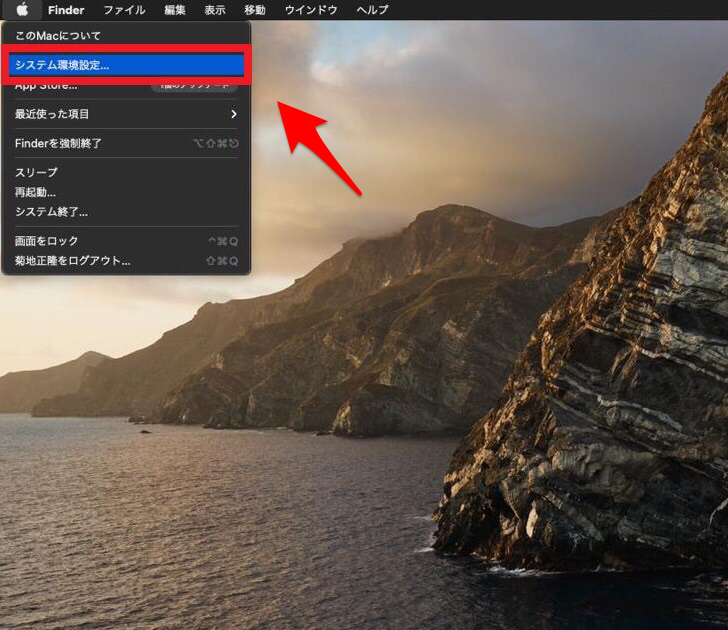
「システム環境設定」画面になります。画面の一番上に表示されている「Apple ID」をクリックしましょう。
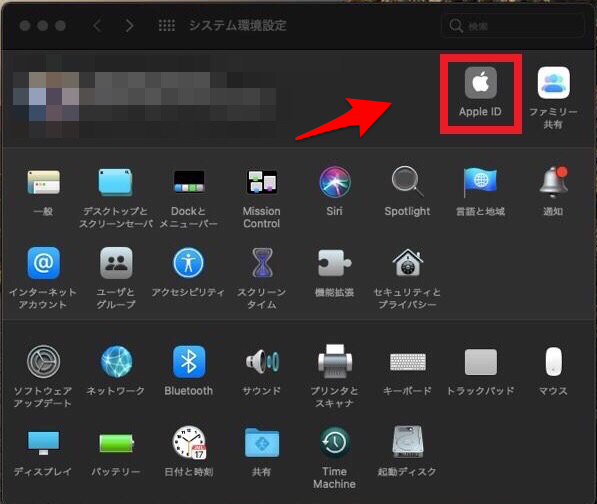
画面の左メニューに「iCloud」があるのでクリックしましょう。右画面がiCloudになります。画面の下に「サインアウト」があるのでクリックします。
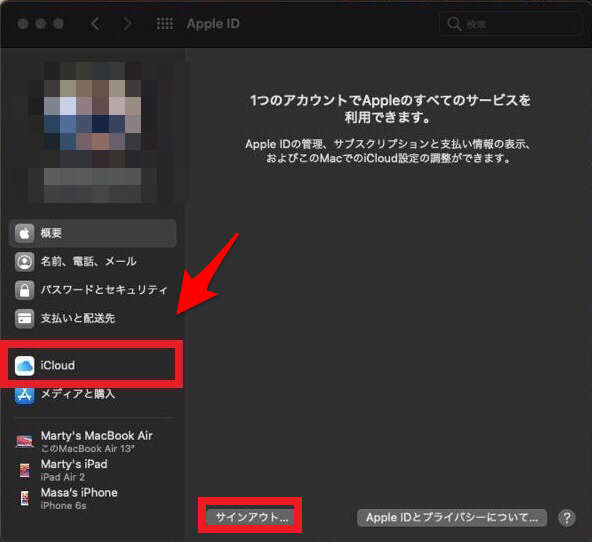
「Mac上にiCloudデータのコピーを残しますか?」のポップアップが表示されるので、コピーを残したい項目に「✔」を入れましょう。これで完了です。
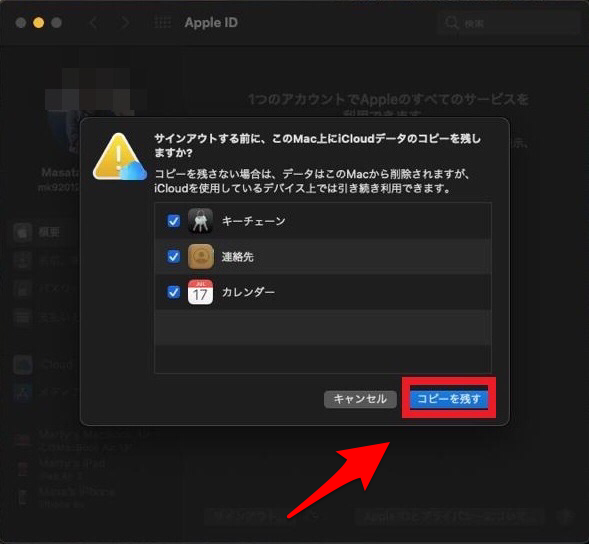
注意!オフ(サインアウト)すると使えなくなる機能一覧
iCloudを「OFF」にすると以下の機能が利用できなくなります。
| iCloudと直接関連のある機能 | その他 |
|---|---|
| iCloudバックアップ | 友達を探す |
| iCloud Drive | iPhoneを探す |
| iCloudキーチェーン | Game Center |
| iCloudメール | ホームApp |
| iCloud写真 | Siriショートカット |
| iCloudにメッセージを保管 | ボイスメモ |
| iCloudを利用するアプリのデータ | 共有アルバム |
| 共有しているメモ | |
| 共有しているPages、Keynote、Numbersの書類 | |
| 連絡先、カレンダー、リマインダー、ブックマーク、Safariのタブの最新情報 | |
| Handoff、ユニバーサルクリップボード、Apple Watchで自動ロック解除などの連携機能 |
iCloudの各機能をオフにする(「ミュージックライブラリ」の場合)
iCloudを「OFF」にすることの意味について、またiCloudそのものをデバイスごとに「OFF」にする方法はこれで分かりました。
ではiCloudを「OFF」にして、関連するすべての機能を使えないようにするのではなく、特定の機能だけをiCloudから「OFF」にすることは可能でしょうか。
もしそれができればとても便利です。iCloudから個別に切り離し可能な4つの機能を取り上げ、どのようにiCloudを「OFF」にできるかをこれから紹介します。最初に取り上げるのは「ミュージックライブラリ」です。
「ミュージックライブラリ」を同期するには、Apple Music、またはiTunes Matchにサブスクリプション登録をする必要があります。つまりApple Music、またはiTunes Matchの利用をしていないと、iCloudの同期、または同期解除に必要な「ライブラリ同期」のオプションは表示されません。
設定手順
「ミュージックライブラリ」のiCloudへの同期を「OFF」にする方法を説明します。
オーム画面にある「設定」アプリを開きましょう。
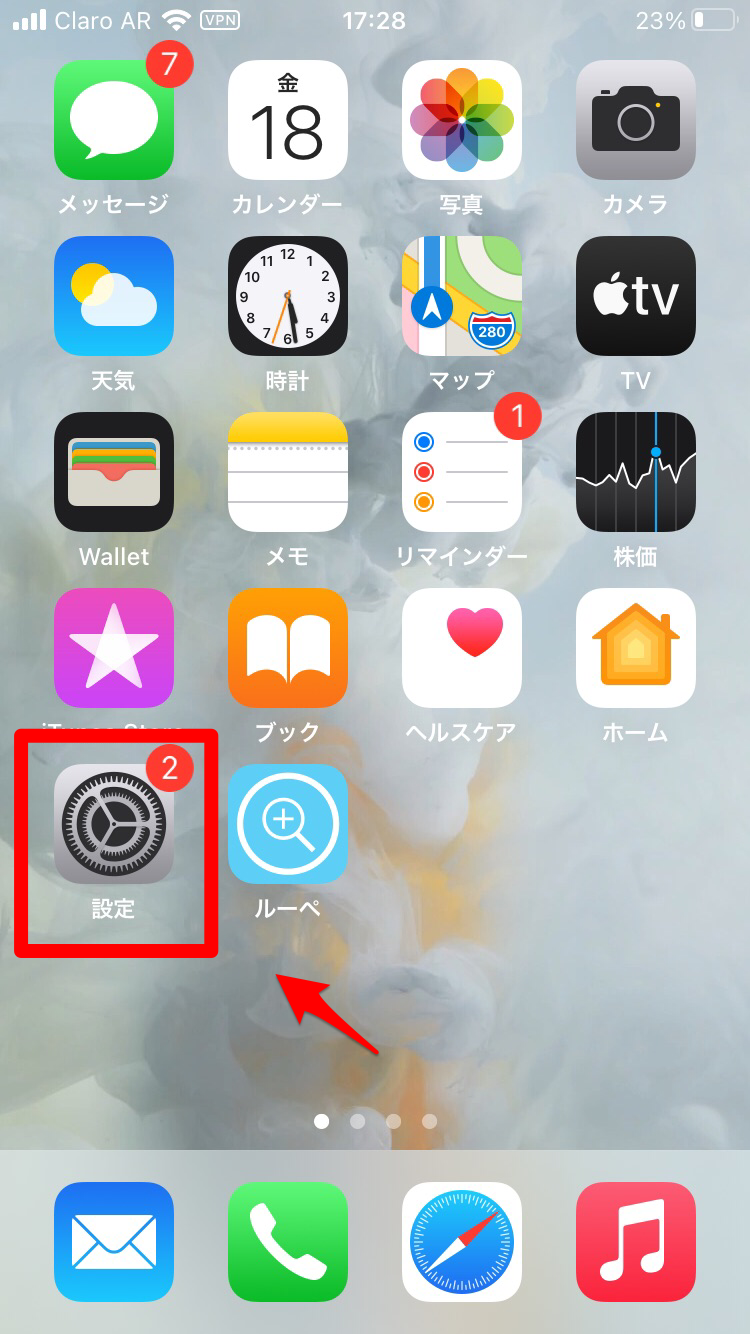
表示されているメニューの中から「ミュージック」を選択しタップしましょう。
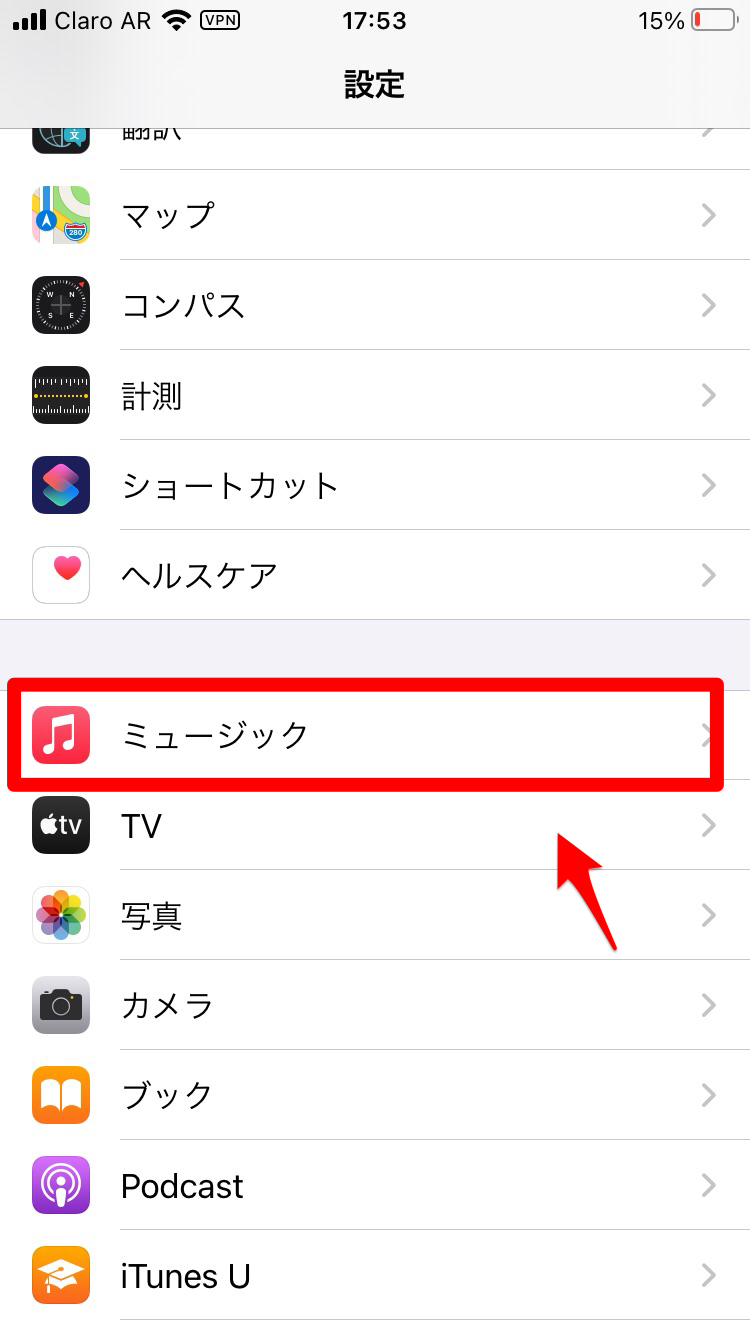
Apple MusicまたはiTunes Matchに加入していると、この画面に「ライブラリ」が表示され、その中に「ライブラリを同期」があるはずです。最新バージョンのiOSをすでにインストールしていれば、デフォルトで「ライブラリを同期」は「ON」なっています。
この「ON」設定を「OFF」設定に変更しましょう。これで完了です。
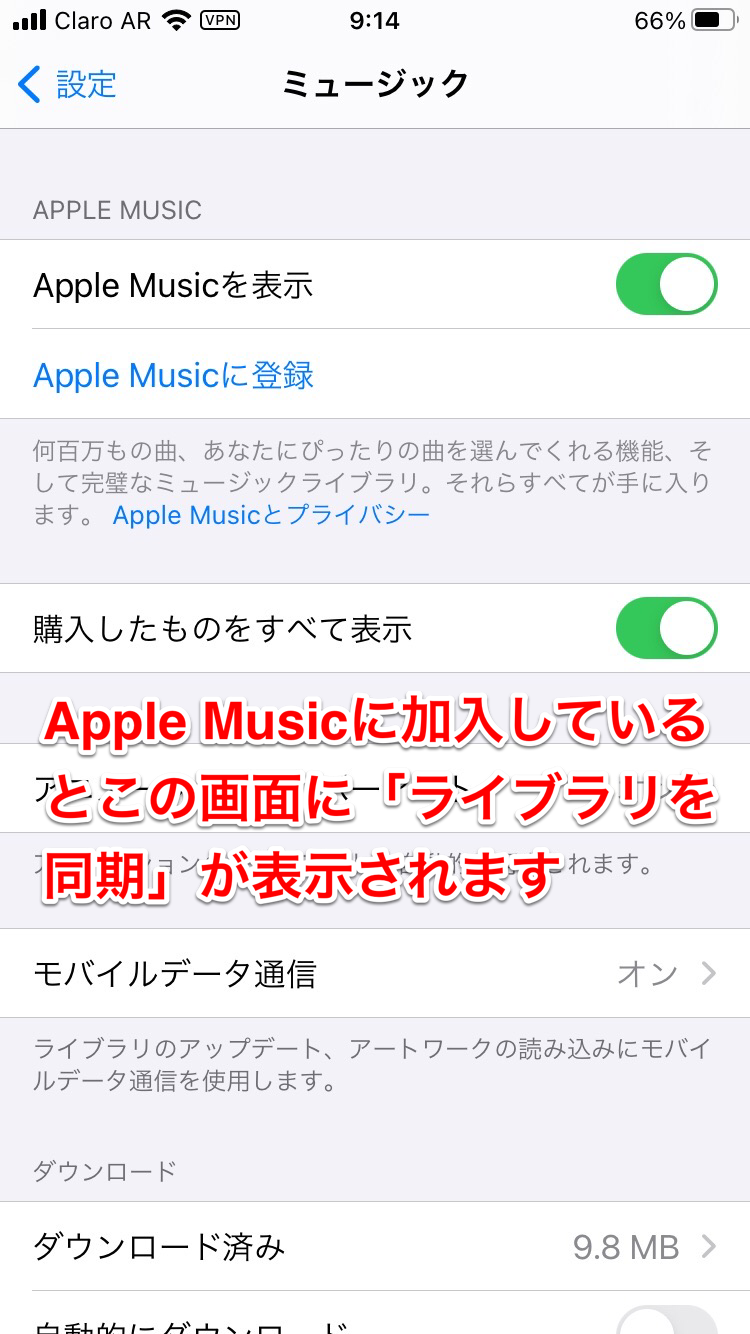
何も考えずにオフにするのは注意が必要!
「ミュージックライブラリ」とiCloudの同期を解除すれば、データ通信が行われなくなるので、バッテリーの消費を抑えることができますが、ここで注意が必要です。
「ライブラリを同期」を「OFF」にすると、オフラインで視聴する目的でダウンロードした曲、またプレイリストを含むApple Music関連の情報が消去されます。
さらにiTunes Storeで購入した曲や、CDから取り込んだ曲、PCから取り込んだ曲のすべてが消去される場合もあります。
さまざまなリスクがあるようなので、「ミュージックライブラリ」とiCloudの同期を解除する前によく考えるようにしましょう。